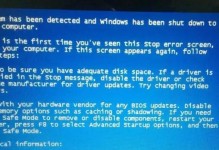在长时间使用笔记本电脑后,我们经常会遇到系统运行缓慢、频繁崩溃或感染病毒等问题。这时候,重装操作系统是一个有效的解决方法。本文将详细介绍如何使用U盘来重装笔记本系统,帮助你恢复电脑的稳定性和流畅性。
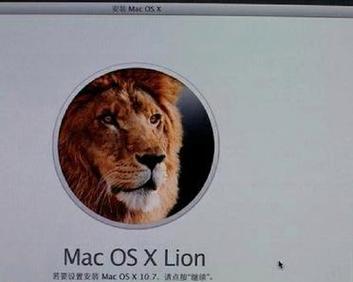
准备工作-选择合适的U盘
选择一个容量足够大的U盘作为安装介质,建议容量不少于16GB,同时确保U盘的可靠性和稳定性。在挑选时,注意选择品牌正规、信誉良好的产品。
准备工作-备份重要数据
在进行系统重装之前,务必备份重要的个人数据,包括文档、照片、音乐等。这样可以避免数据丢失,并确保在系统重装后能够重新导入这些数据。
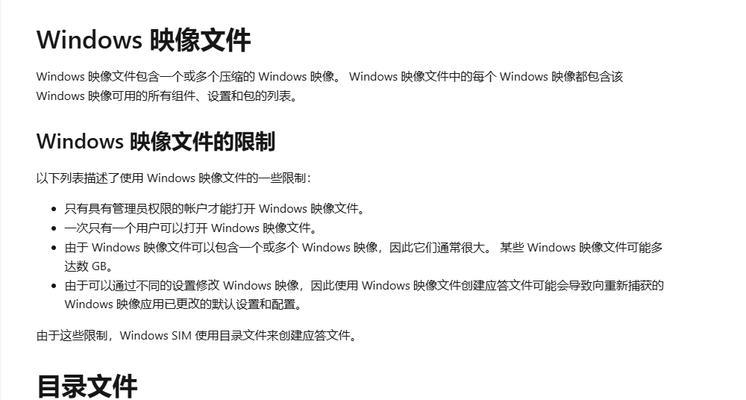
制作启动U盘
下载并安装一款U盘启动盘制作工具,如Rufus、WindowsUSB/DVDDownloadTool等。打开软件后,选择U盘、选择系统镜像文件、设置分区格式等参数,点击开始制作即可。
设置BIOS启动项
重启电脑,按下指定的键(通常是F2、F10、Del键)进入BIOS设置界面。找到启动选项卡,将U盘作为首选启动设备,并保存设置后重启电脑。
进入安装界面
随着电脑的重启,U盘会自动引导进入系统安装界面。根据提示选择语言、时区和键盘布局等选项,并点击下一步继续。

选择安装类型
在安装类型界面,可以选择新安装系统或者修复已有系统。根据自身需求选择合适的选项,如果是全新安装,选择自定义安装。
分区设置
在自定义安装中,需要对硬盘进行分区设置。可以根据实际需求创建、删除、格式化分区,并选择其中一个分区进行系统安装。
系统安装
点击下一步后,系统会开始进行安装过程。这个过程可能会花费一些时间,耐心等待直到安装完成。
驱动安装
系统安装完成后,可能需要手动安装一些硬件驱动程序。这些驱动程序可以从官方网站或者电脑制造商提供的驱动光盘中获取。
系统更新
安装完必要的驱动程序后,及时连接网络并进行系统更新,以确保系统的稳定性和安全性。
杀毒软件安装
为了保护电脑免受恶意软件的侵害,在重装系统后,及时安装可信的杀毒软件,保证电脑的安全性。
个人数据导入
在完成系统安装和软件配置后,可以将之前备份的个人数据导入到电脑中,恢复到之前的使用状态。
常用软件安装
根据个人需求安装常用软件,如办公软件、浏览器、音乐播放器等,使电脑功能更加完善和便利。
系统优化
进行系统优化,如清理垃圾文件、优化启动项、关闭不必要的服务等,提升电脑运行速度和性能。
备份系统
为了避免将来再次重装系统时需要重新配置和安装软件,可以使用系统备份工具创建一个系统备份。这样可以方便地恢复系统到之前的状态。
通过使用U盘重装笔记本系统,我们可以有效解决电脑运行缓慢、崩溃等问题,让电脑焕然一新。只需要按照本文的教程,轻松操作即可完成整个过程。但是在进行系统重装之前,请一定要备份重要数据,以免数据丢失。希望本文对大家有所帮助。